Facebook Messenger este un instrument de comunicare puternic care vă permite să păstrați legătura cu prietenii și familia. Una dintre caracteristicile grozave ale Messenger este că îți poți schimba cu ușurință fotografia de profil.
În această postare de blog, vă vom arăta cum să vă schimbați fotografia de profil pe Facebook Messenger.
Cum să schimbi poza de profil pe Facebook Messenger
După cum sugerează și numele, acest articol vă va ghida prin pașii de modificare a imaginii de profil pe Facebook Messenger. Rețineți că procesul este ușor diferit pe mobil și desktop versiuni ale Messenger. Vom începe cu versiunea mobilă.
1) Mai întâi, deschideți aplicația Messenger pe dispozitivul dvs. mobil.
2) Apoi, atingeți pictograma „Meniu” din colțul din dreapta jos al ecranului. Aceasta vă va duce la pagina de profil.
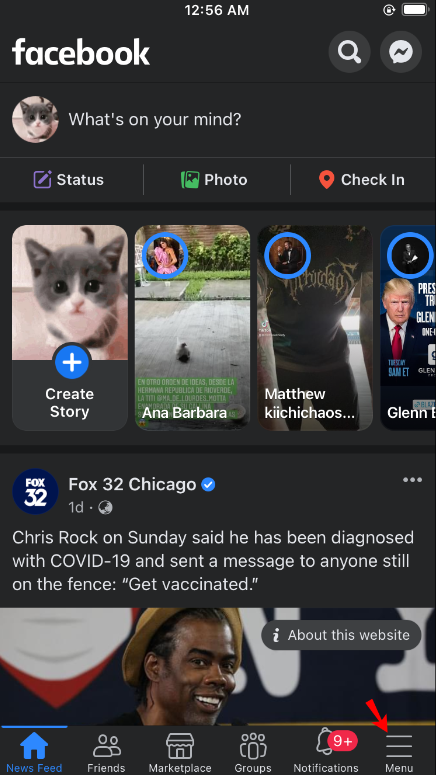
3) Pe pagina de profil, atingeți pictograma de editare (care arată ca un creion). Acest lucru vă va permite să editați informațiile de profil.
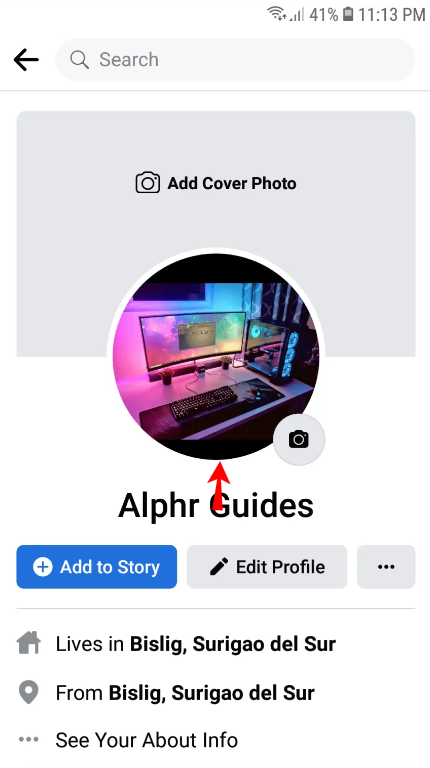
4) Pentru a vă schimba fotografia de profil, apăsați pe opțiunea „Schimbați poza de profil”.
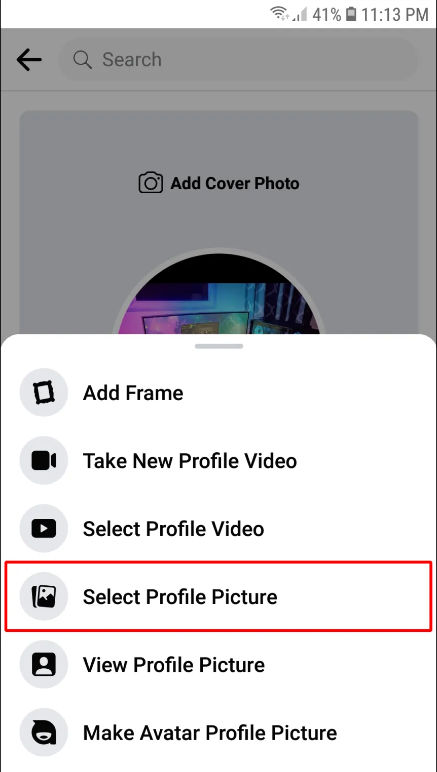
5) Aceasta vă va deschide camera foto. De aici, puteți fie să faceți o fotografie nouă, fie să selectați una existentă din camera foto.
6) După ce ați selectat sau ați făcut o fotografie nouă, o puteți decupa și ajusta după cum doriți.
7) Când sunteți mulțumit de fotografie, atingeți butonul „Terminat” din colțul din dreapta sus al ecranului.
8) Și atât! Noua ta fotografie de profil va fi acum vizibilă pentru toate persoanele de contact din Messenger.
Cum să încarci o poză de profil pe Facebook Messenger
Pentru a încărca fotografia de profil pe Facebook Messenger. Acest proces este foarte simplu și poate fi finalizat în câțiva pași simpli. Vă vom prezenta prin ele chiar aici!
- Lansați aplicația Facebook Messenger pe dvs iPhone or Android dispozitiv.
- Atingeți pictograma profilului din colțul din stânga sus al ecranului.
- Atingeți „Editați profilul”.
- Atingeți „Schimbați fotografia”.
- Alegeți dacă doriți să faceți o fotografie nouă sau selectați una din biblioteca dvs. foto existentă.
- Decupați fotografia după cum doriți.
- Atingeți „Terminat”.
- Asta e! Noua ta fotografie de profil va fi acum vizibilă pentru toate persoanele de contact de pe Facebook Messenger.
Cum să personalizați imaginea de profil pe Facebook Messenger
Dacă doriți să vă scoateți în evidență fotografia de profil Facebook Messenger, există câteva lucruri pe care le puteți face.
În primul rând, luați în considerare utilizarea unei fotografii unice sau personalizate, mai degrabă decât imaginea implicită.
De asemenea, puteți adăuga text sau autocolante la fotografia de profil pentru a o face mai personală.
În cele din urmă, rețineți că puteți schimba oricând fotografia de profil, așa că nu vă fie teamă să experimentați!
Care sunt diferitele moduri de a vă schimba fotografia de profil pe Facebook Messenger?

Există mai multe moduri prin care îți poți schimba fotografia de profil pe Facebook Messenger. Prima și cea mai evidentă modalitate este să accesați pur și simplu setările și să schimbați imaginea de acolo. Cu toate acestea, există și alte câteva moduri prin care puteți face acest lucru.
Dacă doriți să vă schimbați rapid fotografia de profil fără a fi nevoie să parcurgeți setările dvs., puteți face acest lucru atingând fotografia de profil din conversația în sine.
Aceasta va afișa un meniu în care puteți alege fie să faceți o fotografie nouă, fie să selectați una dintre fotografiile existente.
O altă modalitate de a vă schimba fotografia de profil este să accesați fila „Meniu” a aplicației și să atingeți fotografia de profil curentă.
De aici, puteți apăsa pe opțiunea „Schimbați poza de profil” și puteți alege fie să faceți o fotografie nouă, fie să selectați una dintre fotografiile existente.
Indiferent de metoda pe care o alegeți, schimbarea imaginii de profil pe Facebook Messenger este rapidă și ușoară. Deci, continuă și experimentează cu diferite imagini până când găsești una care îți place!
De ce nu îmi pot schimba fotografia de profil pe Messenger?
Dacă întâmpinați probleme la schimbarea imaginii de profil pe Messenger, aceasta ar putea fi din cauza unor lucruri diferite.
În primul rând, asigurați-vă că aveți instalată cea mai recentă versiune a aplicației.
Dacă întâmpinați în continuare probleme, încercați să vă deconectați și apoi să vă conectați din nou la contul dvs. Dacă acest lucru nu funcționează, încercați să reporniți dispozitivul.
În cele din urmă, dacă mai întâmpinați probleme, contactați asistența Messenger pentru mai mult ajutor.
Cum îmi schimb poza Messenger fără a-mi schimba poza de pe Facebook
Dacă utilizați aplicația Facebook pe telefon, este ușor să vă schimbați fotografia de profil Messenger fără a vă schimba fotografia obișnuită de profil Facebook. Iată cum:
- Deschideți aplicația Facebook și atingeți meniul de hamburger din colțul din dreapta sus.
- Derulați în jos și atingeți „Setări și confidențialitate”.
- Atingeți „Setări”.
- Derulați în jos și atingeți „Setări cont”.
- Atingeți „Profil”.
- Atingeți fotografia de profil pentru a o schimba. Puteți fie să alegeți o fotografie nouă din camera foto, fie să faceți una nouă.
- După ce ați selectat sau ați făcut o fotografie nouă, atingeți butonul albastru „Actualizați poza de profil”.
- Asta e! Fotografia dvs. de profil Messenger a fost actualizată fără a modifica fotografia dvs. obișnuită de profil Facebook.
Link-uri rapide
- Cum să vizualizați poveștile vechi pe Facebook
- Cum să creez un chat de grup pe Facebook Messenger?
- Cum să schimbi fontul pe postările și poveștile de pe Facebook
Concluzie - Cum să schimbi poza de profil pe Facebook Messenger 2024
În această postare pe blog, v-am explicat pașii cum să vă schimbați fotografia de profil Facebook Messenger. Indiferent dacă doriți să actualizați fotografia actuală sau doriți să încercați o nouă fotografie de profil pentru o ocazie specială, sperăm că acest ghid a fost util.
Dacă aveți întrebări sau întâmpinați probleme în timp ce încercați să faceți schimbarea, nu ezitați să ne contactați pentru ajutor.
